MATLAB数据输入和输出
MATLAB数据输入与分析

MATLAB数据输入与分析MATLAB是一种常用的数值计算与数据分析软件,它提供了丰富的函数和工具箱,使得数据输入和分析变得相对简单和高效。
在本文中,将介绍如何使用MATLAB进行数据输入和分析,并通过示例说明相应的步骤和方法。
数据输入是数据分析的首要步骤,它是将所需要的数据导入到MATLAB环境中的过程。
MATLAB提供了多种方式进行数据输入,包括手动输入、从文件读取数据以及从数据库中获取数据等。
手动输入是最简单和直接的方式,可以通过命令行窗口直接输入数据。
例如,输入一个行向量[1,2,3,4],可以在命令行窗口中输入以下代码:```matlabdata = [1, 2, 3, 4];```从文件读取数据是处理大量数据的常用方式之一、MATLAB支持多种数据格式,包括文本文件(如.txt、csv)、Excel文件、图像文件等。
以读取文本文件为例,可以使用`readmatrix(`函数进行读取。
例如,读取名为"data.csv"的文件中的数据,可以使用以下代码:```matlabdata = readmatrix('data.csv');```如果数据在文件中以不同的分隔符、不同的数值格式等存储,则可以使用更多相关的函数和选项进行配置。
除了手动输入和从文件读取数据外,还可以使用其他方式进行数据输入。
例如,MATLAB提供了许多与数据库连接的函数,可以通过数据库查询语言(SQL)从数据库中获取数据。
在数据输入完成后,接下来是数据分析过程。
MATLAB提供了丰富的函数和工具箱,可以进行各种数据分析任务,如描述统计、回归分析、数据可视化等。
描述统计是对数据进行概括和分析的过程,它可以帮助我们了解数据的分布、中心位置、离散程度等。
MATLAB提供了多个函数用于计算描述统计指标,如均值、中位数、标准差等。
例如,计算一个向量data的均值和标准差,可以使用以下代码:```matlabmean_value = mean(data);std_value = std(data);```回归分析是一种用于研究变量之间关系的统计方法。
MATLAB_简介_2__MATLAB输入及输出格式与矩阵运算函数PPT教学课件
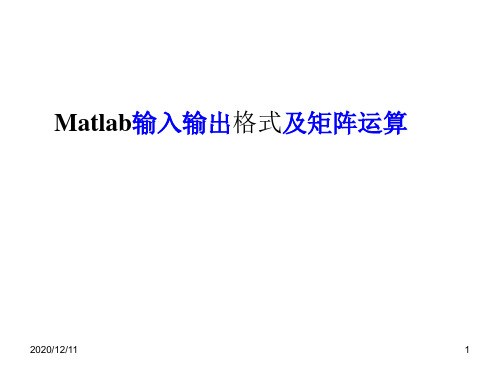
>> fprintf('f_form: %12.3f\n',1.23452) % 输出
值为12位数,含3位小数
f_form: 1.235
2020/12/11
7
>> fprintf('e_form: %12.5e\n',12345.2) % 输 出值为指数格式的12位数,含5位小数 e_form: 1.23452e+004
x(2)*3+y(4) % 取出x的第二个元素和y的第四 个元素来做运算 ans = 9
y(2:4)-1 % 取出y的第二至第四个元素来做
运算
ans = 6 1 -1
在上例中,2:4代表一个由2、3、4组成的向量
2020/12/11
12
若对MATLAB函数用法有疑问,可随时使用help来寻 求在线帮助(on-line help): MATLAB的查询命令
>> fprintf('f_form: %12.0f\n',12345.2) % 输出 值为整数格式的12位数 f_form: 12345
2020/12/11
8
MATLAB常用的三角函数 sin(x):正弦函数 asin(x):反正弦函数 cos(x):余弦函数 acos(x):反余弦函数 tan(x):正切函数 atan(x):反正切函数
help:用来查询已知命令的用法。例如已知inv是用来 计算逆矩阵,键入help inv即可得知有关inv命令的用法 。(键入help help则显示help的用法,请试看看!)
lookfor:用来寻找未知的命令。例如要寻找计算逆矩
阵的命令,可键入 lookfor inverse,MATLAB即会列
MATLAB编程-输入输出函数
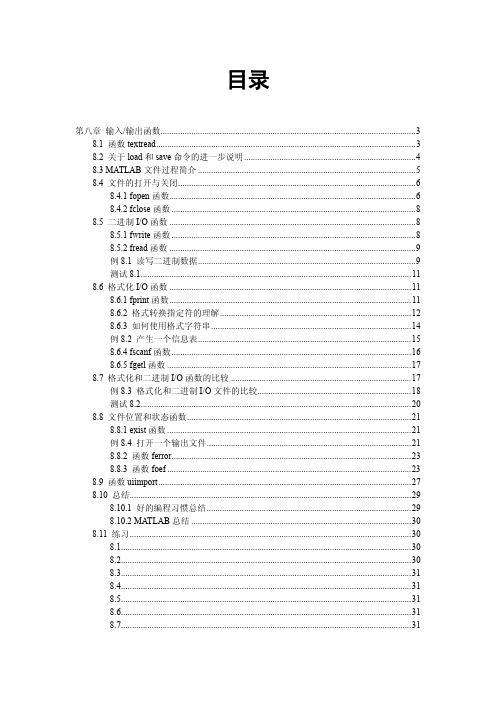
第八章 输入/输出函数.................................................................................................................... 3 8.1 函数 textread ...................................................................................................................... 3 8.2 关于 load 和 save 命令的进一步说明 .............................................................................. 4 8.3 MATLAB 文件过程简介 ................................................................................................... 5 8.4 文件的打开与关闭 ............................................................................................................ 6 8.4.1 fopen 函数................................................................................................................ 6 8.4.2 fclose 函数 .......................................
MATLAB编程基础第11讲--M文件、底层IO命令的数据输入与输出程序优化

14
5.4.1 数据的输入
3 使用load命令载入数据: 常用调用格式load filename.mat 例5-20 load文件 Data_B.txt 321 852 963 load Data_B.txt Y=Data_B.^3
15
5.4.2 数据的输出
5.5 程序的优化
1 环向量化 把循环向量化,能缩短程序的长度,提高程 序的执行效率。 2 预定义变量 Matlab将任何一个变量都看成一个矩阵。
23
5.6 面向对象的编程综述
1 类和对象 类是抽象的概念,由对象集合而成。表征着各个对象所共 同具有的数据结构。 isa(),iscell(),ischar()等逻辑判断函数 2 面向对象编程的内涵 充分利用“类”“对象”进行的编程成为面向对象编程。 (1)创建类目录 (2)选定待建类的数据结构 (3)对象构造函数 (4)显示函数 (5)与其他类之间的转换函数
18
5.4.3 文件读写的I/O命令函数
1 fopen 常用调用格式: fn=fopen(‘filename’,’permission’) fopent(‘all’) [filename,permission]=fopen(fn) fopen(‘filename’) (1)filename 要打开的文件名 (2)permission 指定的操作方式,常用的有r,w,a(追加)等。 Rb,wb,ab针对二进制的文件。Rt wt at针对文本格式的文件。 (3)fn 指的是被打开文件的文件代号。如果打开成功为正整数。 否则为-1。 (4)all指列出用于当前已经打开的除标准文件外全部文件的文 件代号。
第三章 matlab程序设计基础
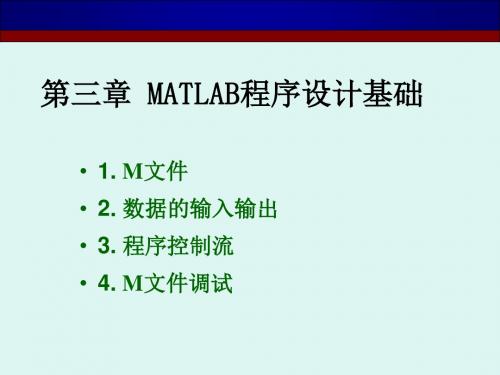
3. 程序控制流 3.多分支if语句
• 多分支if语句格式为:
if 条件1 语句组1 elseif 条件2 语句组2 …… elseif 条件m 语句组m else 语句组m+1
end
3. 程序控制流
• 例 输入一个字符,若为大写字母,则输出其后继字符,若为 小写字母,则输出其前导字符,若为数字字符则输出其对应 的数值,若为其他字符则原样输出。 – 程序如下:
c=input('请输入一个字符','s'); if c>='A' & c<='Z' disp(setstr(abs(c)+1)); elseif c>='a'& c<='z' disp(setstr(abs(c)-1)); elseif c>='0'& c<='9' disp(abs(c)-abs('0')); else disp(c); end
分类:脚本文件(Script File)和函数文件(Function File)。 主要区别。
1. M文件 脚本文件
没有输入和输出 由一系列指令组成 可在命令窗口直接运行 产生的所有变量存储在workspace中。 例 test.m。
1. M文件 例 脚本M文件实例
脚本M文件实例,查找10 ~100所有素数。
1. M文件
• 函数文件examp.m: function fout=charray(a,b,c) %举例说明函数文件名与函数名不同 if nargin==1 fout=a; elseif nargin==2 fout=a+b; elseif nargin==3 fout=(a*b*c)/2; end • 命令窗口: x=[1:3];y=[1;2;3]; examp(x) examp(x,y') examp(x,y,3)
MATLAB的数据操作及语法
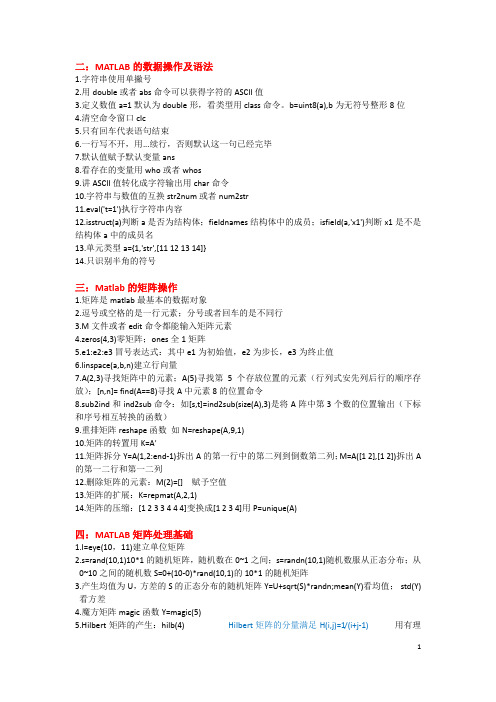
二:MATLAB的数据操作及语法1.字符串使用单撇号2.用double或者abs命令可以获得字符的ASCII值3.定义数值a=1默认为double形,看类型用class命令。
b=uint8(a),b为无符号整形8位4.清空命令窗口clc5.只有回车代表语句结束6.一行写不开,用...续行,否则默认这一句已经完毕7.默认值赋予默认变量ans8.看存在的变量用who或者whos9.讲ASCII值转化成字符输出用char命令10.字符串与数值的互换str2num或者num2str11.eval('t=1')执行字符串内容12.isstruct(a)判断a是否为结构体;fieldnames结构体中的成员;isfield(a,'x1')判断x1是不是结构体a中的成员名13.单元类型a={1,'str',[11 12 13 14]}14.只识别半角的符号三:Matlab的矩阵操作1.矩阵是matlab最基本的数据对象2.逗号或空格的是一行元素;分号或者回车的是不同行3.M文件或者edit命令都能输入矩阵元素4.zeros(4,3)零矩阵;ones全1矩阵5.e1:e2:e3冒号表达式:其中e1为初始值,e2为步长,e3为终止值6.linspace(a,b,n)建立行向量7.A(2,3)寻找矩阵中的元素;A(5)寻找第5个存放位置的元素(行列式安先列后行的顺序存放);[n,n]= find(A==8)寻找A中元素8的位置命令8.sub2ind和ind2sub命令:如[s,t]=ind2sub(size(A),3)是将A阵中第3个数的位置输出(下标和序号相互转换的函数)9.重排矩阵reshape函数如N=reshape(A,9,1)10.矩阵的转置用K=A'11.矩阵拆分Y=A(1,2:end-1)拆出A的第一行中的第二列到倒数第二列;M=A([1 2],[1 2])拆出A 的第一二行和第一二列12.删除矩阵的元素:M(2)=[] 赋予空值13.矩阵的扩展:K=repmat(A,2,1)14.矩阵的压缩:[1 2 3 3 4 4 4]变换成[1 2 3 4]用P=unique(A)四:MATLAB矩阵处理基础1.I=eye(10,11)建立单位矩阵2.s=rand(10,1)10*1的随机矩阵,随机数在0~1之间;s=randn(10,1)随机数服从正态分布;从0~10之间的随机数S=0+(10-0)*rand(10,1)的10*1的随机矩阵3.产生均值为U,方差的S的正态分布的随机矩阵Y=U+sqrt(S)*randn;mean(Y)看均值;std(Y)看方差4.魔方矩阵magic函数Y=magic(5)5.Hilbert矩阵的产生:hilb(4) Hilbert矩阵的分量满足H(i,j)=1/(i+j-1)用有理格式输出时用format rat语句6.Toeplitz矩阵(任何一条对角线上取相同元素的矩阵)的产生Toeplitz(1:6)7.det(A)求矩阵的行列式;用inv函数求A的逆8.a和b的内积:(a,b)=b的共轭*a conj(b)为求b的共轭(复数的转置b'即为它的共轭)c=a*b'或者c=dot(b,a)语句9.线性方程组求解:可以用矩阵求逆的方法求解线性方程组10.矩阵的约旦标准型jordan(A)标准型11.矩阵的特征值eig函数eig(A)也可以[a b]=eig(A)来获得特征值和特征向量12.向量和矩阵的范数(2个向量之间的距离),使用norm函数norm(A,1)13.符号运算首先定义一个符号syms x,类似于定义一个变量14.求导数diff(A),二阶倒数diff(A,2)15.矩阵函数funm函数S=funm(A,@fun),如sinA=funm(A,@sin)五:MATLAB程序控制结构1.数据输入函数input;数据显示函数disp函数;程序的暂停函数pause函数,如pause(3);A为暂停3秒后输出A,在一些设置动画时能用得到2.分支结构分为if分支,switch分支和try分支,try语句提高系统的容错功能3.c=input('input a character','s');这里由于输入字符,要给它一个输入字符串的格式修饰符‘s’4.matlab中浮点数如r=.03和r=0.03一样5.除法取整函数fix6.matlab中最好不要用i,j来表示循环变量;for循环的例子A=1:100;sumA=0;for K=1:100;sumA=sumA+A(K);endwhile循环的例子while 1c=input('input a charatcer','s');if isempty(abs(c))break;endend7.ctrl+c让运行的程序强行停止六:MATLAB的编辑器和程序调试1.函数文件的定义function[输出形参]=函数名([输入形参])如定义addmy函数function re =addmy(a,b)re=a+b;2.nargin和nargout为输入输出参数个数(看作为一个定义好的变量)varargin和varargout可以代表未知的输入输出变量如function re =addmy(a,b,varargin)re=a+b;3.nargcheck是检测输入参数的个数的函数,一般显示的too many input或者not enough input 时跟其有关;和error函数并用4.程序的调试:set/clear breakpoint设置断点和单步七:MATLAB绘图功能(1) 二维高层绘图操作1.二维高层绘图的基本函数plot函数,plot(x,y)2,多个参数的绘制:如x1=linspace(0,2*pi,200);x2=linspace(0,2*pi,100);y1=cos(x1);y2=sin(x2);plot(x1,y1,x2,y2)3.plot(x,y,'r')绘制红色的曲线plot(x,y,'*')用星号代替点,无连接的plot(x,y,'--')绘制虚线图plot(x,y,'r--')红虚线一起用4.加注x,y坐标标注和名称:xlabel('x')ylabel('y')title('正弦曲线')5.在曲线的某处写上曲线的函数式:text(2,0.2,'y=sin(x)')text(5,0.5,'x_2')显示x26.加图例:第一条为cos函数,第二条为sin函数legend('cos','sin')7.xlim([xmin,xmax])和ylim([ymin,ymax])的应用如xlim([0,10]),x轴在0~10间8.axis([xmin,xmax,ymin,ymax])x,y轴同时调节9.axis equal命令是指正方形的坐标面10.图形保持功能:这样两条曲线才能同时显示x=0:0.1:2*pi;y1=sin(x);y2=cos(x);hold on;plot(x,y1,'r');plot(x,y2,'k'); hold off取消保持11.窗口的分割:分成2行2列四个小窗口x=0:0.1:2*pi;y1=sin(x);y2=cos(x)y3=tan(x);y4=exp(x);subplot(221)plot(x,y1);subplot(222)plot(x,y2);subplot(223)plot(x,y3);subplot(224)plot(x,y4);八:MATLAB绘图功能(2) 二维底层绘图修饰-底层的对象1.h0=plot((-pi:0.01:pi),sin(-pi:0.01:pi))和h=line((-pi:0.01:pi),sin(-pi:0.01:pi))是一样的,也就是说line函数和plot函数是一致的,这里的h0和h是句柄值2.对line对象的修饰set(h,'LineWidth',2,'Marker','p','MarkerSize',1,'Color','r')3.底层坐标轴的控制,axes对象和axes函数。
Matlab中的文件输入输出操作详解
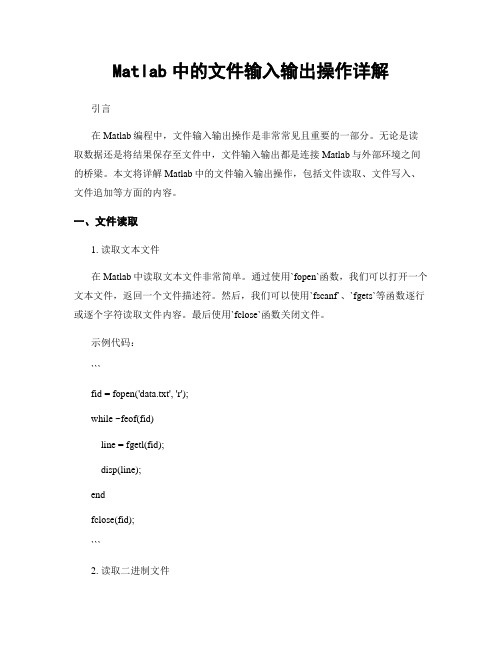
Matlab中的文件输入输出操作详解引言在Matlab编程中,文件输入输出操作是非常常见且重要的一部分。
无论是读取数据还是将结果保存至文件中,文件输入输出都是连接Matlab与外部环境之间的桥梁。
本文将详解Matlab中的文件输入输出操作,包括文件读取、文件写入、文件追加等方面的内容。
一、文件读取1. 读取文本文件在Matlab中读取文本文件非常简单。
通过使用`fopen`函数,我们可以打开一个文本文件,返回一个文件描述符。
然后,我们可以使用`fscanf`、`fgets`等函数逐行或逐个字符读取文件内容。
最后使用`fclose`函数关闭文件。
示例代码:```fid = fopen('data.txt', 'r');while ~feof(fid)line = fgetl(fid);disp(line);endfclose(fid);```2. 读取二进制文件与读取文本文件类似,读取二进制文件也需要使用`fopen`函数打开文件。
不同之处在于,我们使用`fread`函数以指定的格式读取文件内容。
同样,读取完毕后使用`fclose`函数关闭文件。
示例代码:```fid = fopen('data.bin', 'rb');data = fread(fid, 'double');fclose(fid);disp(data);```二、文件写入1. 写入文本文件想要将数据写入文本文件,我们可以通过`fopen`函数打开一个新的文件,并使用`fprintf`函数将数据进行格式化输出。
最后使用`fclose`函数关闭文件。
示例代码:```fid = fopen('result.txt', 'w');fprintf(fid, '%s\n', 'Hello, World!');fclose(fid);```2. 写入二进制文件与写入文本文件类似,写入二进制文件也需要使用`fopen`函数打开一个新的文件。
matlab地理数据文件的输入与输出

matlab地理数据文件的输入与输出尽管matlab在处理栅格地理数据上面具有极大的便捷性,但目前关于引导生态,地理相关学科的学生使用matlab进行栅格地理数据处理的教程较少,更多的初学者采用Arcgis来完成栅格地理数据处理,但在二次扩展或自定义自己想要的功能方面,Matlab比起ArcGis更为快捷和方面,介绍matlab处理栅格地理数据较为经典的一本书是陈彦光老师的《基于Matlab的地理数据分析》,该书讲述了地理数据分析常用的算法如多元分析,Hurst指数分析等,在实例中仅仅是针对单点长时间数据的excel数据,而不是针对整个栅格数据,缺乏栅格数据的输入和输出,在进行栅格数据应用时,代码需要进行重新加工处理,同时该书中也是直接给出了代码,但关于在处理地理数据时的编程思维并没有仔细说明。
在该系列教程中,画长空会详细的讲述基于matlab读入各种类型的栅格数据,读入数据后数据的详细说明,数据的展示,经常用来操作数据的函数,针对栅格地理数据的编程思维方法。
Matlab 处理栅格地理数据的优势 Matlab全称是Mmatrix Laboratory,翻译过来就是矩阵实验室,能够快速的处理矩阵数据,而栅格地理数据是由一个一个像元或格点组成的,每个格点都存在着一个值,当读入到matlab中去时,直接就是一个矩阵的形式,非常方便matlab来进行处理,而且栅格地理数据的常用格式是tif数据,matlab通过importdata数据可以直接读入,常见的国际地理生态数据集如CRU,TRMM等都可以通过matlab的内置程序直接读入,形成一个一个矩阵,因此Matlab能够非常方便快捷的读入栅格地理数据。
读入进去后,我们的数据就是一个一个的矩阵,matlab中有大量实用方便的函数对矩阵进行操作,而且比起arcpy等matlab针对栅格地理数据处理更加容易入门和上手实编。
Matlab 导入栅格地理数据 matlab在导入栅格数据时候常常会配合ArcGis和Envi进行使用,matlab通过importdata导入tif格式的数据类型最为方便,前面的教程中都有用到这一读取方式。
matlab数据导入和导出
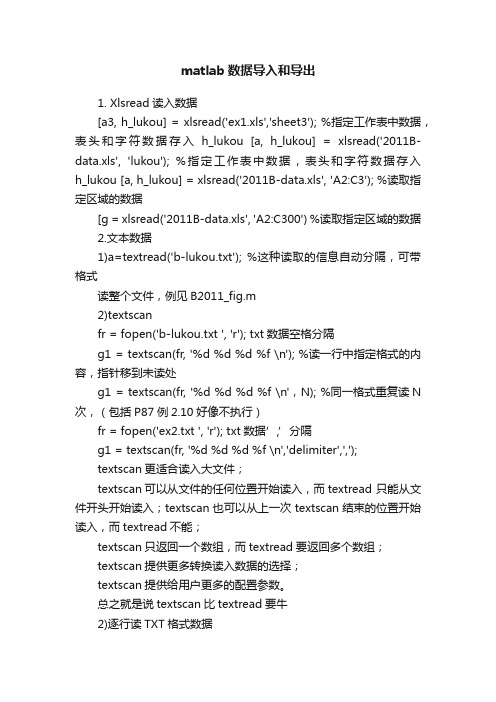
matlab数据导入和导出1. Xlsread读入数据[a3, h_lukou] = xlsread('ex1.xls','sheet3'); %指定工作表中数据,表头和字符数据存入h_lukou [a, h_lukou] = xlsread('2011B-data.xls', 'lukou'); %指定工作表中数据,表头和字符数据存入h_lukou [a, h_lukou] = xlsread('2011B-data.xls', 'A2:C3'); %读取指定区域的数据[g = xlsread('2011B-data.xls', 'A2:C300') %读取指定区域的数据2.文本数据1)a=textread('b-lukou.txt'); %这种读取的信息自动分隔,可带格式读整个文件,例见B2011_fig.m2)textscanfr = fopen('b-lukou.txt ', 'r'); txt数据空格分隔g1 = textscan(fr, '%d %d %d %f \n'); %读一行中指定格式的内容,指针移到未读处g1 = textscan(fr, '%d %d %d %f \n',N); %同一格式重复读N 次,(包括P87例2.10好像不执行)fr = fopen('ex2.txt ', 'r'); txt数据’,’分隔g1 = textscan(fr, '%d %d %d %f \n','delimiter',',');textscan更适合读入大文件;textscan可以从文件的任何位置开始读入,而textread 只能从文件开头开始读入;textscan也可以从上一次textscan结束的位置开始读入,而textread不能;textscan只返回一个数组,而textread要返回多个数组;textscan提供更多转换读入数据的选择;textscan提供给用户更多的配置参数。
MATLAB的输入及输出
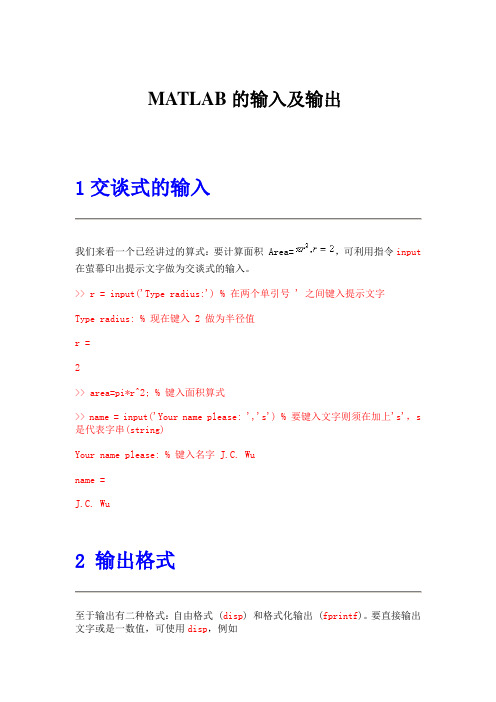
MATLAB的输入及输出1交谈式的输入我们来看一个已经讲过的算式:要计算面积 Area=,可利用指令input 在萤幕印出提示文字做为交谈式的输入。
>> r = input('Type radius:') % 在两个单引号 ' 之间键入提示文字Type radius: % 现在键入 2 做为半径值r =2>> area=pi*r^2; % 键入面积算式>> name = input('Your name please: ','s') % 要键入文字则须在加上's',s 是代表字串(string)Your name please: % 键入名字 J.C. Wuname =J.C. Wu2 输出格式至于输出有二种格式:自由格式 (disp) 和格式化输出 (fprintf)。
要直接输出文字或是一数值,可使用disp,例如>> temp=20;>> disp(temp); disp('degrees C'); disp('度 C')20degrees C度 C而指令fprintf则是用来控制输出数据及文字的格式,它的基本格式如>> fprintf('The area is %8.5f\n', area)在二个单引号间包括输出的字串The area is,接著是输出数据的格式%8.5f,再来是跳行符号以避免下一个输出数据或是提示符号也挤在同一行,最后键入要输出的数据名area。
例如>> fprintf('The area is %8.5f\n', area) % 注意输出格式前须有%符号,跳行符号须有\符号The area is 12.56637 % 输出值为8位数含5位小数在此要稍加说明的是输出数据的格式,以下的例子各说明了不同型态的输出格式>> fprintf('f_form: %12.5f\n',12345.2) % 输出值为12位数,含5位小数f_form: 12345.20000>> fprintf('f_form: %12.3f\n',1.23452) % 输出值为12位数,含3位小数f_form: 1.235>> fprintf('e_form: %12.5e\n',12345.2) % 输出值为指数格式的12位数,含5位小数e_form: 1.23452e+004>> fprintf('f_form: %12.0f\n',12345.2) % 输出值为整数格式的12位数f_form: 12345。
MATLAB编程基础第讲M文件底层IO命令的数据输入与输出程序优化

MATLAB编程基础第讲M文件底层IO命令的数据输入与输出程序优化MATLAB是一种被广泛应用于科学计算、数学建模和工程分析领域的高级编程语言和交互式环境,其典型的使用场景包括数字信号处理、图形处理、矩阵计算、数值分析等等。
在MATLAB编程中,M文件是最基础、最常见的文件类型,其由一组MATLAB程序语句组成,可用于实现各种数学运算、数据处理、编程结构等功能。
而对于M文件的数据输入与输出,底层IO命令则是非常实用的工具,本文将阐述如何使用MATLAB底层IO命令实现M文件数据输入输出,并对其进行优化。
一、MATLAB底层IO命令在MATLAB中,读写文件有多种方法,常用的方法有fread、fwrite、fscanf、fprintf、load、save等。
而在这些方法中,fread和fwrite可以实现最基本的二进制数据读写功能,速度相对较快、效率较高。
与之不同的是,fscanf和fprintf则是针对文本文件的读写,其通常用于对ASCII字符数据的读写。
以下将分别介绍这些函数的基本使用方法。
1. fread函数fread函数可实现二进制数据的读写,其基本语法为:fid = fopen(filename, permission);data = fread(fid, size, precision);fclose(fid);其中,filename表示要进行读写操作的文件名,permission表示文件的访问权限,如r表示只读,w表示只写,a表示追加。
size是一个1x2的向量,表示读写数据的大小,如size=[100 1]表示读写100个数据项,每个数据项为1个元素。
precision是数据类型,如int32、double、uchar等。
在使用fread函数时,输入的数据类型需要与文件中的数据类型相匹配,否则会出现类型转换错误。
同时,fread函数的读写速度相对较快,但是其在处理文本文件时不可用。
matlab基本操作和语法
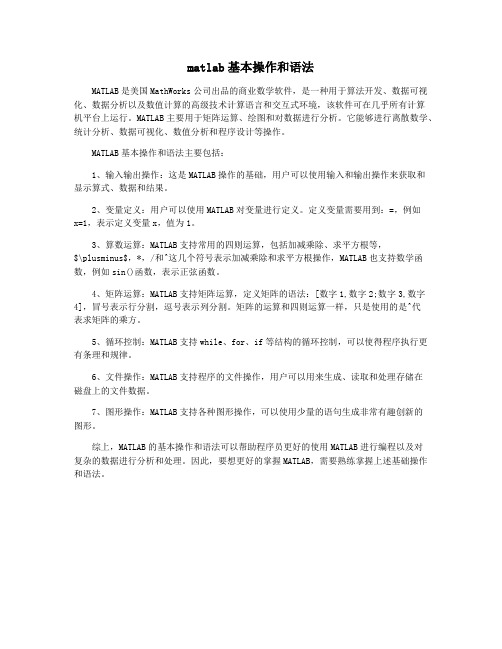
matlab基本操作和语法MATLAB是美国MathWorks公司出品的商业数学软件,是一种用于算法开发、数据可视化、数据分析以及数值计算的高级技术计算语言和交互式环境,该软件可在几乎所有计算机平台上运行。
MATLAB主要用于矩阵运算、绘图和对数据进行分析。
它能够进行离散数学、统计分析、数据可视化、数值分析和程序设计等操作。
MATLAB基本操作和语法主要包括:1、输入输出操作:这是MATLAB操作的基础,用户可以使用输入和输出操作来获取和显示算式、数据和结果。
2、变量定义:用户可以使用MATLAB对变量进行定义。
定义变量需要用到:=,例如x=1,表示定义变量x,值为1。
3、算数运算:MATLAB支持常用的四则运算,包括加减乘除、求平方根等,$\plusminus$,*,/和^这几个符号表示加减乘除和求平方根操作,MATLAB也支持数学函数,例如sin()函数,表示正弦函数。
4、矩阵运算:MATLAB支持矩阵运算,定义矩阵的语法:[数字1,数字2;数字3,数字4],冒号表示行分割,逗号表示列分割。
矩阵的运算和四则运算一样,只是使用的是^代表求矩阵的乘方。
5、循环控制:MATLAB支持while、for、if等结构的循环控制,可以使得程序执行更有条理和规律。
6、文件操作:MATLAB支持程序的文件操作,用户可以用来生成、读取和处理存储在磁盘上的文件数据。
7、图形操作:MATLAB支持各种图形操作,可以使用少量的语句生成非常有趣创新的图形。
综上,MATLAB的基本操作和语法可以帮助程序员更好的使用MATLAB进行编程以及对复杂的数据进行分析和处理。
因此,要想更好的掌握MATLAB,需要熟练掌握上述基础操作和语法。
MATLAB VBA编程 典型实例——通过命令窗口输入数据
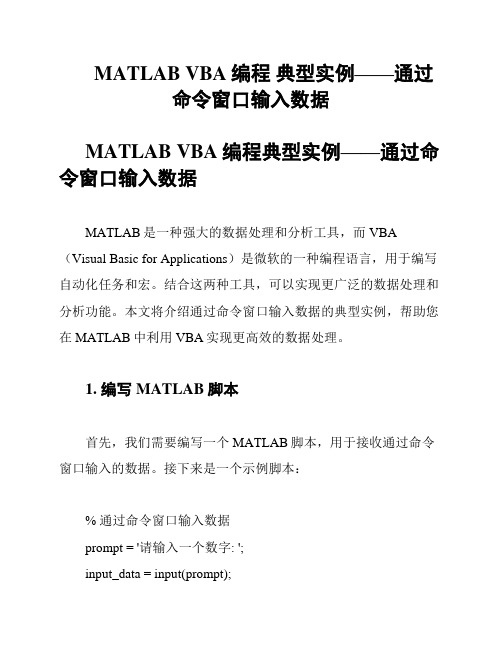
MATLAB VBA编程典型实例——通过命令窗口输入数据MATLAB VBA编程典型实例——通过命令窗口输入数据MATLAB是一种强大的数据处理和分析工具,而VBA (Visual Basic for Applications)是微软的一种编程语言,用于编写自动化任务和宏。
结合这两种工具,可以实现更广泛的数据处理和分析功能。
本文将介绍通过命令窗口输入数据的典型实例,帮助您在MATLAB中利用VBA实现更高效的数据处理。
1. 编写MATLAB脚本首先,我们需要编写一个MATLAB脚本,用于接收通过命令窗口输入的数据。
接下来是一个示例脚本:% 通过命令窗口输入数据prompt = '请输入一个数字: ';input_data = input(prompt);% 对输入数据进行处理processed_data = input_data * 2;% 输出结果disp(['输入数据: ' num2str(input_data)]);disp(['处理后的结果: ' num2str(processed_data)]);end在上面的脚本中,我们使用了`input`函数来接收从命令窗口输入的数据,并使用`disp`函数将结果输出到命令窗口。
2. 创建VBA宏接下来,我们需要使用VBA来调用MATLAB脚本并实现通过命令窗口输入数据的功能。
打开Excel,并按下 `Alt + F11` 打开VBA编辑器。
在VBA编辑器中,创建一个新的模块,并将以下代码复制到模块中:Option ExplicitSub RunMatlabScript()Dim MLApp As ObjectSet MLApp = CreateObject("matlab.application")' 运行MATLAB脚本Set MLApp = NothingEnd Sub在上面的VBA宏中,我们使用了`CreateObject("matlab.application")`来创建一个MATLAB对象,并使用`Execute`方法运行MATLAB脚本。
matlab输入输出变量检测指令
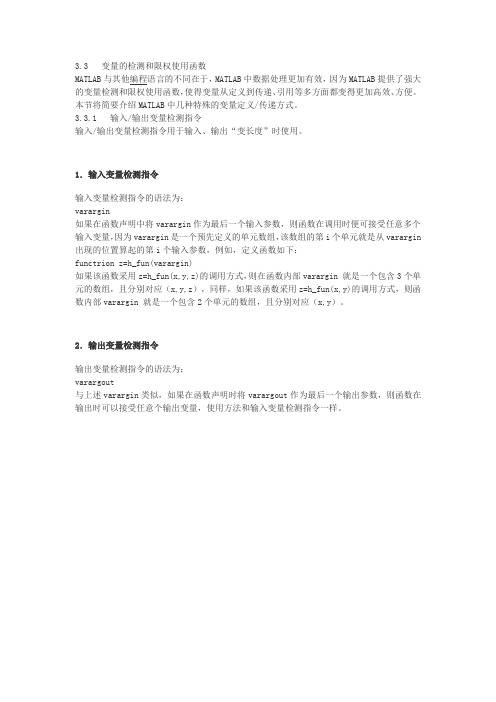
3.3 变量的检测和限权使用函数
MATLAB与其他编程语言的不同在于,MATLAB中数据处理更加有效,因为MATLAB提供了强大的变量检测和限权使用函数,使得变量从定义到传递、引用等多方面都变得更加高效、方便。
本节将简要介绍MATLAB中几种特殊的变量定义/传递方式。
3.3.1 输入/输出变量检测指令
输入/输出变量检测指令用于输入、输出“变长度”时使用。
1.输入变量检测指令
输入变量检测指令的语法为:
varargin
如果在函数声明中将varargin作为最后一个输入参数,则函数在调用时便可接受任意多个输入变量,因为varargin是一个预先定义的单元数组,该数组的第i个单元就是从varargin 出现的位置算起的第i个输入参数,例如,定义函数如下:
functrion z=h_fun(varargin)
如果该函数采用z=h_fun(x,y,z)的调用方式,则在函数内部varargin 就是一个包含3个单元的数组,且分别对应(x,y,z),同样,如果该函数采用z=h_fun(x,y)的调用方式,则函数内部varargin 就是一个包含2个单元的数组,且分别对应(x,y)。
2.输出变量检测指令
输出变量检测指令的语法为:
varargout
与上述varargin类似,如果在函数声明时将varargout作为最后一个输出参数,则函数在输出时可以接受任意个输出变量,使用方法和输入变量检测指令一样。
Matlab数据导入方法
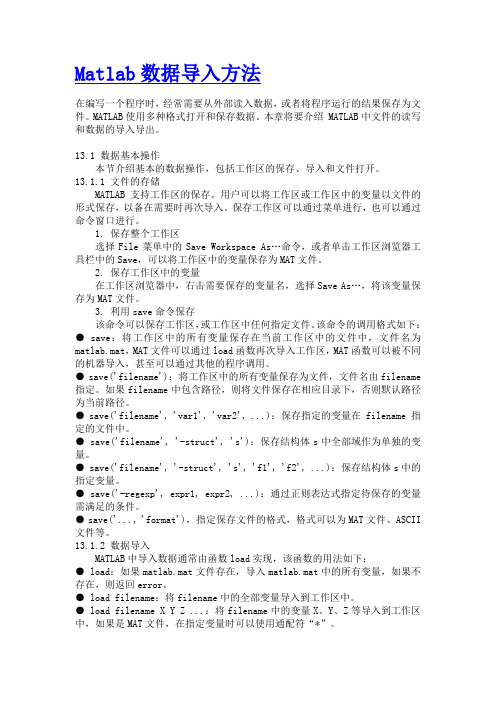
Matlab数据导入方法在编写一个程序时,经常需要从外部读入数据,或者将程序运行的结果保存为文件。
MATLAB使用多种格式打开和保存数据。
本章将要介绍 MATLAB中文件的读写和数据的导入导出。
13.1 数据基本操作本节介绍基本的数据操作,包括工作区的保存、导入和文件打开。
13.1.1 文件的存储MATLAB支持工作区的保存。
用户可以将工作区或工作区中的变量以文件的形式保存,以备在需要时再次导入。
保存工作区可以通过菜单进行,也可以通过命令窗口进行。
1. 保存整个工作区选择File菜单中的Save Workspace As…命令,或者单击工作区浏览器工具栏中的Save,可以将工作区中的变量保存为MAT文件。
2. 保存工作区中的变量在工作区浏览器中,右击需要保存的变量名,选择Save A s…,将该变量保存为MAT文件。
3. 利用save命令保存该命令可以保存工作区,或工作区中任何指定文件。
该命令的调用格式如下:● save:将工作区中的所有变量保存在当前工作区中的文件中,文件名为matlab.mat,MAT文件可以通过load函数再次导入工作区,MAT函数可以被不同的机器导入,甚至可以通过其他的程序调用。
● save('filename'):将工作区中的所有变量保存为文件,文件名由filename 指定。
如果filename中包含路径,则将文件保存在相应目录下,否则默认路径为当前路径。
● save('filename', 'var1', 'var2', ...):保存指定的变量在 filename 指定的文件中。
● save('filename', '-struct', 's'):保存结构体s中全部域作为单独的变量。
● save('filename', '-struct', 's', 'f1', 'f2', ...):保存结构体s中的指定变量。
matlab3

2. 3. 4.
命令文件和函数文件的比较 命令文件 函数文件
参数 无输入、输出参数 既可以有输入参数 也可以有输出参数 数据 全局变量 为局部变量 也可设全局变量 应用 一连串费时的指令 扩充函数库 特殊的应用
创建 类型
2、M文件——创建
M文件是一个文本文件,它可以用任何编辑程序来建立和编辑, 而一般常用且最为方便的是使用MATLAB提供的文本编辑器
2、M文件——类型
m文件有两类
独立的m文件 — 称命令文件(script file) 可调用m文件 — 称函数文件(function file)
2、M文件——类型
匿名函数
二 、matlab的程序结构
matlab语言的程序结构与其它高级语言是一致的
分为 顺序结构 循环结构 分支结构
matlab的程序结构——顺序结构
按照语句的顺序执行
输入 输出 暂停
Matlab的程序结构——顺序结构
输入——input
提示用户从键盘输入数值、字符串、表达式 并接受该输入 格式: 1、a=input(‘字符串’)
% 第一种方式:
num = xlsread('examp4_3_1.xls','A2:H4')
% 第二种方式:
num = xlsread('examp4_3_1.xls',1,'A2:H4')
% 第三种方式:
num = xlsread('examp4_3_1.xls','Sheet1','A2:H4')
Matlab输入输出函数共33页文档

3.1416e+000
format longE 长 E 格式
3.141592653589793e+000
format shortG 短 G 格式
3.1416
format longG format rat
长 G 格式 分数形式
3.14159265358979 355/113
format compact 紧凑格式
format loose 宽松格式
format +, format bank, format hex (详情查看联机帮助)
13
13
变量的存储
l 将变量保存到 mat 文件中
save
save fname save fname.mat save fname 变量
将所有变量保存到文件 matlab.mat 中 将所有变量保存到文件 fname.mat 中
Unsigned 16-bit integer 0 to 216 –1
Unsigned 32-bit integer 0 to 232 –1
Unsigned 64-bit integer 0 to 264 –1
转换函数 int8 int16 int32 int64 uint8 uint16 uint32 uint64
Matlab 文件操作介绍
q 文件操作是一种重要的输入输出方式,Matlab 提 供了一系列输入输出函数,专门用于文件操作。
数据类型
取值范围
Signed 8-bit integer
-27 to 27 –1
Signed 16-bit integer -215 to 215 –1
Signed 32-bit integer -231 to 231 –1
pskmod函数 matlab 输入 输出 维数

PSKMod函数是MATLAB中的一个常用函数,用于实现相位调制信号的生成。
在通信系统中,相位调制是一种常见的调制方式,它能够有效地提高信号的抗干扰能力和传输效率。
PSKMod函数可以通过输入信号和相位参数来生成相应的相位调制信号,并且可以实现不同维数的信号处理。
1. 输入参数PSKMod函数的输入参数包括信号源数据和相位参数,其中:- 信号源数据可以是一个向量、矩阵或多维数组,表示待调制的数字信号序列。
这些数据可以是符号,也可以是二进制比特流。
- 相位参数可以是一个整数或一个向量,表示相位调制的点数或具体的相位角度。
通常情况下,相位参数的取值范围为0到2*pi之间。
2. 输出结果PSKMod函数的输出结果是相应的相位调制信号,其维数与输入信号源数据的维数相同。
输出信号可以是一个或多个维度的复数信号,表示不同相位的信号点。
在MATLAB中,输出信号通常以复数形式表示,实部和虚部分别表示信号的实部和虚部。
3. 多维信号处理PSKMod函数在处理多维信号时,会自动根据输入信号的维数进行相位调制的处理。
对于一个二维矩阵的输入信号,PSKMod函数会对每个元素进行相位调制,并且保持输入信号的维数不变。
对于多维数组的输入信号,PSKMod函数同样可以进行相应的处理,保持信号的维数一致。
PSKMod函数是MATLAB中用于实现相位调制信号生成的重要函数,它可以处理不同维数的输入信号,并生成相应的相位调制信号。
在通信系统的建模和仿真中,PSKMod函数有着广泛的应用,能够帮助工程师和研究人员快速实现相位调制信号的生成和处理。
PSKMod函数是MATLAB中非常有用的函数,可用于生成相位调制信号。
在通信系统中,相位调制是一种常见的调制方式,它可以有效地提高信号的抗干扰能力和传输效率。
PSKMod函数的输入参数包括信号源数据和相位参数。
信号源数据可以是一个向量、矩阵或多维数组,表示待调制的数字信号序列。
相位参数可以是一个整数或一个向量,表示相位调制的点数或具体的相位角度。
第四章 MATLAB程序设计

第二节 选择结构
2.1 if 语句
在MATLAB中,if 语句有三种格式
1、单分支if 语句
语句格式为: if 条件 语句组 end 当逻辑表达式的值为真时,执行该结 构中的执行语句,执行完之后继续向 下进行;若为假,则跳过结构中的内 容,向下执行。
实例分析
例4.4 当x是整数矩阵时,输出x的值。
程序3:
x=input('输入x='); y=cos(x+1)+sqrt(x*x+1);
u=cos(x+1);
v= sqrt(x*x+1); y=u+v end if x~=10
if x~=10
y=x*sqrt(x+sqrt(x));
end
y
y=x*sqrt(x+sqrt(x))
end
第二节 选择结构
if 条件1 语句组1 elseif 条件2 语句组2 …… elseif 条件m 语句组m else if-elseif的执行方式为:如果逻辑表达式1 的值为真,则执行语句1;如果为假,则判 语句组m+1 断逻辑表达式2,如果为真,则执行语句2, end 否则向下执行。
3、多分支if语句
实例分析
y
实例分析
例4.11 求
ye
0.5 x
sin( x
6
)
定积分。
a=0;b=3*pi;n=1000; h=(b-a)/n; x=a:h:b; f=exp(-0.5*x).*sin(x+pi/6);
for i=1:n
s(i)= (f(i)+f(i+1))*h/2; end s=sum(s)
- 1、下载文档前请自行甄别文档内容的完整性,平台不提供额外的编辑、内容补充、找答案等附加服务。
- 2、"仅部分预览"的文档,不可在线预览部分如存在完整性等问题,可反馈申请退款(可完整预览的文档不适用该条件!)。
- 3、如文档侵犯您的权益,请联系客服反馈,我们会尽快为您处理(人工客服工作时间:9:00-18:30)。
数据输入和输出
一、概述
二、使用输入向导(Import Wizard)
从菜单File->Import Data打开Import Wizard;或者命令窗口输入函数uiimport。
从剪贴板开始Import Wizard:Edit->Paste to workspace。
三、保存和加载MAT文件
MA T文件是双精度、二进制、MA TLAB格式的文件。
输出到MA T文件:save filename [var1 var2 …] [str*];可以通过[var1 var2 …]选择性保存变量;也可以使用通配符“*”。
查看MA T文件中的变量:whos –file 文件名。
存放结构数组的某个字段:加上“-struct”选项。
在已经存在的MA T文件上添加数据:-append选项。
禁止压缩和Unicode字符编码文件,在save语句中加入“-v6”或者File->Preferences-> General->MA T-Files->MA T-File save options->Ensure backward compatibility(-v6)。
save语句默认为数据压缩。
选择输出格式:“-ascii”、“-tabs”、“-double”“-v4”。
从MA T文件输入数据:load函数。
四、输入文本数据
各种输入函数的数据定界符:
textscan和textread性能比较:前者有更好的性能,特别是读大文件时;使用前者首先要
打开文件,最后要关闭文件,可从文件任意位置读;前者只输出一个单元数组,不必给每个被读字段指定一个输出参数;前者有更多的数据转换选项和更多的用户设置选项。
五、输出文本数据
六、输入/输出标准图像文件
七、输入/输出音频和视频数据
八、输入/输出电子表数据
九、低级文件输入/输出函数。
